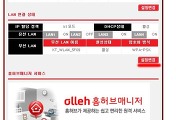동영상 변환기 동영상 변환 프로그램
(다음팟인코더,유마일인코더)
게임기나 휴대전화 컴퓨터등 여러 기종에서 영상을 재생해서 볼수 있도록 동영상을 변환해주는
동영상 변환 프로그램입니다.
flv,mkv등을 avi로 변환한다던지 할때 쓸수 있습니다.
동영상 변환기 동영상 변환 프로그램 유마일인코더 설치 및 사용방법을 보겠습니다.
유마일인코더 사이트 보다는 카페에서 다운받거나 도움을 받는게 더 좋습니다.
유마일인코더 카페로 가고싶으면 아래 유마일인코더를 클릭합니다.
유마일인코더 카페에서 중아에 네이버나 심파일에서 동영상 변환 프로그램을 다운받습니다.
네이버에서 자료실에서 다운을 받습니다.
혹은 심파일에서 다운을 받아도 됩니다.
둘중 한곳에서 다운을 받은후 설치를 시작합니다.
사용자 계약에 동의합니다를 체크후 다음을 누릅니다.
설치할 위치 선택에서 다음을 누릅니다.
다음을 누릅니다.
바탕화면에 아이콘 생성을 하실꺼면 체크하시고 필요없으면 체크해제해준후 다음을 누릅니다.
설치를 누릅니다.
설치 완료되었습니다. 완료를 누릅니다.
동영상 변환기 유마일인코더 화면입니다.
파일추가 버튼을 누르거나 파일을 마우스로 중앙까지 드래그해도 됩니다.
변환시킬 파일을 열었다면 이제 변환시킬 파일로 설정을 합니다.
왼쪽상단에 옵션설정을 누른후 변환시킬 파일로 설정을 합니다.
설정이 끝났다면 변환시작을 누르면 변환이 시작됩니다.
- GPU 가속 기능 제공 (NVIDA CUDA 그래픽카드를 활용한 가속 기능)
- 편리한 사용자 인터페이스 (Drag&Drop)
- 다양한 동영상 포맷 지원
- 다양한 자막 포맷 지원 (smi, srt, sub 등)
- 변환 옵션 설정, Preset / 사용자 정의 옵션 지원
- 국내 최다 프리셋 지원
동영상 변환기 동영상 변환 프로그램 다음팟인코더 설치 및 사용 방법을 보겠습니다.
다음팟인코더는 동영상 변환뿐만 아니라 동영상 편집도 가능한 프로그램입니다.
스마트폰부터 mp3, 게임기까지 다양한 기기에 맞는 인코딩을 간편하게 할수 있습니다.
동영상을 보다가 자신이 필요한 부분만을 자르거나 여러개의 영상을 합치고 싶을때 사용할수있으며
오프닝이나 엔딩부분에 삽입을 하고싶을때 사용할수 있는 프로그램입니다.
다음팟인코더사이트로 가고 싶으면 아래 다음팟인코더를 클릭합니다.
사이트 중앙에 팟인코더 다운로드를 클릭해서 다운을 받습니다.
실행을 누릅니다.
다음을 누릅니다.
동의함을 누릅니다.
구성요소선택에서 클리너 설치는 꼭!! 체크해제를 합니다. 나머지는 원하는것만 체크해주시면 되겠습니다.
설치를 누릅니다.
설치 완료되었습니다.
변환할 파일을 불러내기 위해서 중아에 불러오기를 누르거나 마우스로 파일을 드래그해서 옮김니다
파일을 열었다면 이제는 변환할 파일로 변환하기 위해서 환경설정을 눌러 원하는 파일로 선택을 해줍니다.
왼쪽하단 인코딩시작을 누르면 변환이 시작됩니다.
동영상 편집을 하고싶으면 상단에 동영상 편집을 눌러서 편집을 합니다.
동영상 플레이어 추천 톡플레이어, 초코플레이어 http://uninara.tistory.com/197
동영상 플레이어 추천 곰플레이어, kmplayer http://uninara.tistory.com/189
자막 사이트 추천 http://uninara.tistory.com/182
'컴퓨터관련 프로그램' 카테고리의 다른 글
| 쿡 허브 설정 방법 쿡 와이파이 설정 방법 (2) | 2014.04.06 |
|---|---|
| 동영상편집 프로그램 동영상 편집기 추천(무비메이커) (21) | 2014.03.30 |
| 가상시디 무료 가상 드라이브 가상시디롬 설치방법(데몬툴즈DAEMON Tools Lite) (18) | 2014.03.25 |
| 가상시디 무료 가상 드라이브 가상시디롬 설치방법(시디스페이스8cdspace 8) (20) | 2014.03.24 |
| 컴퓨터 테스트 프로그램 버닝테스트BurnInTest (10) | 2014.03.16 |